Anzeige und Bearbeitung von Konstruktionslinien im Längsschnittfenster
Der Bereich "Längsschnitt" wird in KorFin® mit einem Pfeil-Button auf- bzw. zugeklappt.
Enthält eine Trassierungslinie keine Höheninformationen, wird das Längsschnittsfenster nicht angezeigt.
Außerdem zeigt das Längsschnittsfenster die Daten der letzten aktiven Trassierungslinie an, auch wenn andere Objekte dabei angeklickt werden (Ausnahme - eine andere Trassierungslinie).
Klickt man ein Objekt an einer Trassierungslinie oder Fremdkilometrierungsachse an, werden diese auch mit angezeigt.
Wenn der Bereich “Längsschnitt” (ebenso wie der Bereich “Stationen”) beim Vergrößern des Ansichtsfensters zugeklappt wird und sich nicht mehr öffnen lässt, führen Sie folgende Schritte aus:
Schließen Sie KorFin® (Speichern Sie vorher den aktuellen Bearbeitungsstand).
Entfernen Sie die Datei “dlgparam.xml” aus
dem Projektverzeichnis UND
aus c:\Users\[NUTZERNAME]\AppData\Roaming\korfin\dlgparam.xml.
Öffnen Sie anschließend KorFin®.
Anzeige von Konstruktionslinien im Längsschnittfenster
Die Anzeige des Längsschnitts aktivieren Sie über das Hauptmenü.
Wird die Konstruktionslinie undeutlich dargestellt, klicken Sie in deren Bereich und halten gleichzeitig die ESC-Taste gedrückt. Die gesamte Linie wird entzerrt dargestellt.
Mit der rechten Maustaste verschieben Sie die Ansicht.
Mit dem Mausrad zoomen Sie heran und heraus.
Wenn Sie die Umschalttaste gedrückt halten, können Sie die Konstruktionslinie in der Breite skalieren.
Wenn Sie die Steuerungstaste gedrückt halten, können Sie die Konstruktionslinie in der Höhe skalieren.
Ein Doppelklick auf einen bestimmten Bereich im Längsschnitt führt Sie direkt an die entsprechende Stelle in der 3D-Ansicht.
Bearbeitung von Konstruktionslinien im Längsschnittfenster
Aktuell erfolgt die Konstruktion in KorFin® über das Tangentenpolygon in der Achse und/oder in der Gradiente.
Die Beschriftung der Konstruktionslinienelemente kann über das Hauptmenü “Ansicht > Markierte Trassierungslinien anzeigen” ein-/ausgeschaltet werden.
Im Längsschnittfenster stellen Sie mit dem Mausrad die Größe, mit der Tastenkombination STRG + Mausrad - die Überhöhung ein.
Der Bereich im Längsschnitt wird auch im Ansichtsfenster farblich hervorgehoben.
Die Konstruktionslinie wird im Längsschnittfenster mit drei Punkten dargestellt.
Sie können die Punkte auf der Konstruktionslinie direkt parametrisieren (im rechten Eigenschaftsbereich - z.B. Radien, Übergangsbögen, Position, Skalierung etc.).
Die Stationspunkte können manuell an das Höhenmodell oder jeder einzeln über die Option “Auf das Gitter der Z-Werte projizieren” (Rechtsklick -> Kontextmenü) angepasst werden.
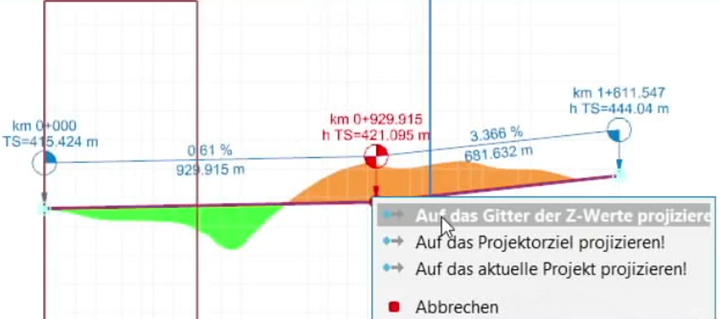
Wenn Sie einen weißen Anfasser neben der Konstruktionslinie anklicken, sehen Sie im rechten Eigenschaftsbereich spezielle Eigenschaften für den entsprechenden Tangentenschnittpunkt, die angepasst werden können.
Ist die “automatische Parameterwahl” aktiviert, werden die Werte beim Verschieben des Punkts automatisch neu gerechnet.
Es gibt separate Einstellungen für den “eingehenden” und “ausgehenden Übergangsbogen” und den “Kreisbogen”. Für den Letzten können Sie einen “festen Radius” einstellen. In diesem Fall wird er sich beim Verschieben des Anfassers nicht verändern.
“Lokale Position” bezieht ich immer auf den Nullpunkt. “Absolute Position” – auf das Koordinatensystem.
Die Parameter der Höhe werden im Ansichtsbereich “Längsschnitt” angezeigt. Dieser Bereich wird über das Hauptmenü “Ansicht > Längsschnitt” aktiviert.
Es gibt verschiedene Möglichkeiten der mathematischen Form der Darstellung der Übergangsbögen. Für die Straße sind es Klothoiden, für die Bahn – z.B. Blossbögen, Schrammbögen oder Sinusoiden.
Die Werte sind über die “Länge” oder “Skalierung” parametrisiert.
Im Falle einer Konstruktionslinie mit Achse mit Gradiente ist die Achse mit der Lage unabhängig von der Höhe. Die Höhe wird über die Gradiente definiert. Sie ist unten im Längsschnitt sichtbar.
Analog zur Anzeige im Längsschnitt werden an der Gradiente in der 3D-Ansicht jetzt auch externe Stationen angezeigt.
Standardmäßig sind 3 Punkte hinzugefügt. Sie können diese Punkte verschieben. Sie sehen im Hintergrund auch ein Gitter, welches an der Stelle vorhanden ist, wo auch die Achse vorhanden ist.
Sie können die Gradiente komplett außerhalb des Gitterbereichs positionieren.
Es gibt Anwendungsfälle, in welchen die Gradiente länger definiert ist. In diesem Fall hilft die Stationierung.
Der als Viereck definierte Bereich ändert sich je nachdem, wie stark sich die Position eines oben markierten Gradientenpunkts ändert und dementsprechend weitere Parameter beeinflusst.
Die Höhenangaben erfolgen in Meter.
Wenn Sie die Steuerungstaste gedrückt halten und das Mausrad drehen, können Sie im Längsschnittfenster skalieren.
Eine alternative Möglichkeit: Klicken Sie auf das Augensymbol rechts oben in diesem Fenster und führen die gewünschten Einstellungen der Höhenskalierung durch.
Wenn Sie in der Breite skalieren möchten, drücken Sie zusätzlich die Umschalttaste.
Mit “Braun” werden alle Bereiche unter der Geländeoberfläche und mit “Grün” - über der Geländeoberfläche dargestellt.
Wenn Sie zusätzliche Punkte positionieren möchten, klicken Sie auf eines der beiden blauen Plussymbole im Längsschnittfenster.
Wenn bestimmte Werte mit roter Farbe dargestellt werden, deutet es immer auf mögliche Unstimmigkeiten, die geprüft werden müssen. So ist z.B. die Längsneigung in KorFin® standardmäßig auf 6% begrenzt. Abweichende Einstellungen müssen in einem konkreten Fall über “Konstruktionslinieneinstellungen” angepasst werden. Sie sind grundsätzlich nicht verboten, werden aber an den entsprechenden Stellen als Vorsichtsmaßnahme rot markiert.
Sie können nicht nur jeden einzelnen Punkt in der Lage bzw. Höhe verschieben, sondern Sie können mit der gleichzeitig gedrückten Steuerungstaste auch mehrere Punkte markieren und dann den gesamten Block verschieben.
Im Ansichtsfenster gibt es die Option “Kontrollen des Längsschnitts darstellen oder verbergen”. Wenn sie aktiviert ist, sehen Sie jede Veränderung eines im Ansichtsfenster angefassten Punkts auch unten im Längsschnittfenster und umgekehrt.
Wenn Sie gleichzeitig dazu auch die Umschalttaste gedrückt halten, sehen Sie auch alle Veränderungen in der Höhe.
Die Trassierungslinie, die Sie bis jetzt bearbeitet haben, benötigt noch spezifische Merkmale, welche für Straße, Bahn, Freileitung, Erdkabel unterschiedlich kombiniert sind.
Weitere Informationen:
Konstruktionslinie als Grundelement in KorFin®
Zuordnung von bereichsspezifischen Marken und Einstellung von Parametern (Straße, Bahn)
